Windows 10のコマンドプロンプトには便利ですipconfigと呼ばれるユーティリティ。これにより、IPアドレスを検索し、ネットワーク情報、およびシステムにインストールされているネットワークカードに関する情報を表示できます。ただし、返されるIPアドレスは外部IPではありません。これは内部IPです。つまり、ルーターによってネットワーク内で割り当てられたものです。外部IPを検索する場合は、Googleの「私のIPとは何ですか?」を使用すると、別のアドレスを取得できます。コマンドプロンプトから外部IPアドレスを検索する必要がある場合は、少し複雑です。
ipconfigユーティリティでは、外部IPです。これは、インターネットに直接接続したことがないためです。ルーターは仲介者として機能するため、この情報を検索できません。ただし、簡単な回避策があります。
コマンドプロンプトからの外部IPアドレス
あなたがする必要があるのは、外部IPをそれを見ることができ、情報を返すことができるウェブサイト。 Windows上でVPNを使用してプライバシーを保護し、すべてのWebサイトが見えるようにしない限り、外部IPはWebサイトから隠されません。コツは、コマンドプロンプトで同じ情報を返すことができるWebサイトを見つけることです。これを行うには、以下のコマンドを実行します。
nslookup myip.opendns.com. resolver1.opendns.com
これは見られるようにあなたの外部IPアドレスを返しますopendns.com。 OpenDNSは基本的にそれだけです。必要に応じて使用できるオープンで無料のDNS。他のすべてのウェブサイトと同様に、外部IPアドレスを確認でき、その情報を表示できるウェブサイトです。

戻ることができる他のウェブサイトがたくさんありますこの種の情報は、必要に応じて代わりに使用できます。場合によっては、必要なコマンド/スクリプトが少し複雑になることもありますが、それでも可能です。
PowerShellで外部IPを検索することもできます。 PowerShellを開き、次のコマンドを実行します。
(Invoke-WebRequest ifconfig.me/ip).Content.Trim()
外部IPアドレスが返されます。
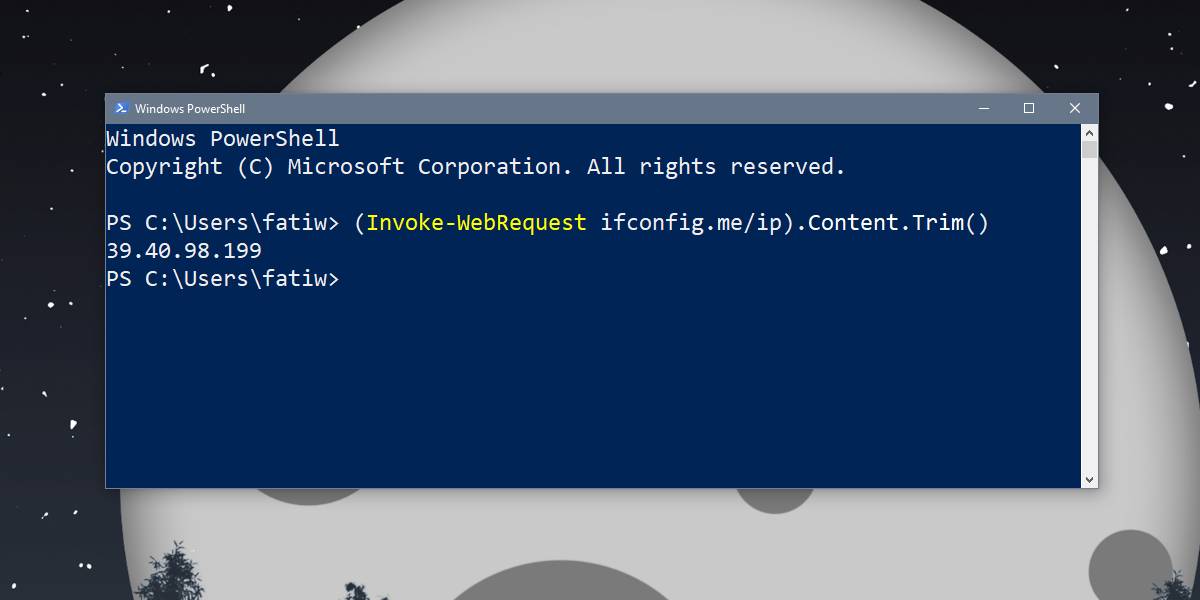
このコマンドでエラーが発生した場合は、Internet Explorerとそのデフォルト設定を設定します。これは必要です。そうしないと、Invoke-WebRequestコマンドは機能しません。 Internet Explorerをアンインストールした場合は、Windowsの追加機能から有効にして、再度インストールできます。設定アプリとコントロールパネルの両方から追加機能にアクセスできます。
コマンドプロンプトまたはPowerShellから外部IPアドレスを表示するために管理者権限は必要ありません。













コメント